Reklama
"Komputer! Pokaż mi wszystkie aktualne warunki pogodowe w promieniu 300 mil od mojej bieżącej lokalizacji ”
"Tak kapitanie"
„Teraz pokaż mi poziomy wilgotności w tych lokalizacjach, przedstawione na długości i szerokości geograficznej na mapie”
"Tak kapitanie"
Czy chcesz zmienić swoje konto na Dysku Google w inteligentną pogodę? system analizy Zostań ekspertem w dziedzinie analityki danych w nocy, korzystając z narzędzi do raportów w Arkuszu kalkulacyjnym GoogleCzy wiesz, że jednym z najlepszych narzędzi do analizy danych jest arkusz kalkulacyjny Google? Powodem tego jest nie tylko to, że może zrobić prawie wszystko, co chcesz ... Czytaj więcej i żyjesz tą fantazją Star Trek? Okej, możesz nie być w stanie przekształcić Arkuszy kalkulacyjnych Google w sztucznie inteligentny system komputerowy, który odpowie na twoje polecenia głosowe, ale w tym artykuł Pokażę ci, jak możesz importować dane pogodowe z Internetu i mieć swój własny dostosowany pulpit nawigacyjny ze wszystkimi informacjami, które są ważne dla ty.
Wykonanie tego zadania może początkowo wydawać się skomplikowane, jeśli nie wiesz, jak używać ImportXML lub Xpath dla skrobanie stron internetowych Jak zbudować podstawowy przeszukiwacz sieci, aby pobierać informacje ze strony internetowejCzy kiedykolwiek chciałeś przechwytywać informacje ze strony internetowej? Oto jak napisać robota, aby poruszać się po witrynie i wyodrębnić to, czego potrzebujesz. Czytaj więcej , ale pokażę ci kilka bardzo prostych sztuczek, których możesz użyć, aby wyodrębnić informacje o pogodzie, które chcesz konkretnie z USA. National Weather Service stronie internetowej. Jeśli mieszkasz poza USA, te same techniki powinny działać w Twojej lokalnej lokalnej usłudze pogodowej wystarczy określić strukturę ułożenia danych pogodowych i dostosować zapytanie odpowiednio.
Jest to podobne do automatyczne raporty arkuszy kalkulacyjnych Jak utworzyć automatyczny raport arkusza kalkulacyjnego Google na podstawie danych Analytics Czytaj więcej Opisałem nie tak dawno temu, ale w tym przypadku wykorzystuje dane zeskrobane z sieci, a nie dane Google Analytics. Jeśli chcesz spersonalizować automatycznie aktualizowany pulpit nawigacyjny pogody na swoim koncie Dysku Google, zacznijmy!
Znajdowanie źródłowych danych pogodowych
W tym ćwiczeniu zamierzasz zeskrobać dane pogodowe z witryny National Weather Service, szukając określonych klas CSS na stronie, które identyfikują potrzebne dane. Na szczęście ta strona zorganizowała wyniki pogody za pomocą zajęć podczas wyszukiwania lokalnej prognozy w Twojej okolicy.
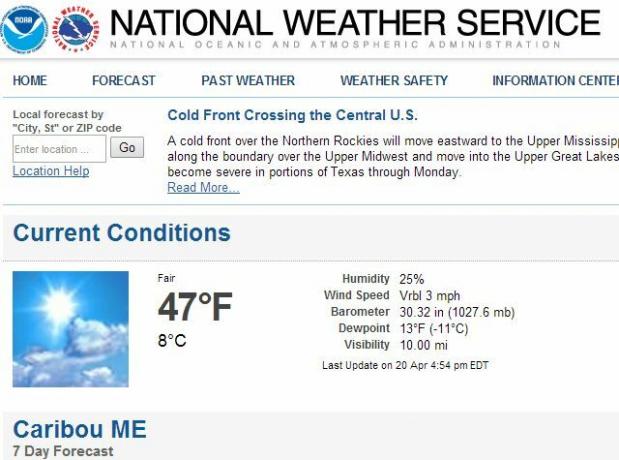
Format HTML, który nas interesuje w tym przypadku, to „klasa rozpiętości” lub „klasa p”, która identyfikuje określone dane. Na przykład, pokazany poniżej, możesz zobaczyć klasę „myforecast-current-lrg” identyfikującą ostatnią zarejestrowaną temperaturę dla badanego regionu.
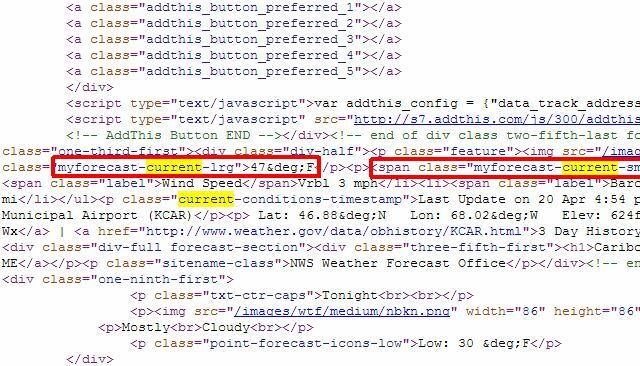
Za każdym razem, gdy uruchomisz zapytanie w witrynie, zobaczysz adres URL pokazujący długość i szerokość geograficzną tej lokalizacji - zachowaj kopię tego adresu URL, ponieważ wykorzystasz go do zbudowania pulpitu nawigacyjnego. Możesz wyświetlić kod źródłowy HTML bezpośrednio lub użyć swojego narzędzia dla programistów przeglądarek Rozwiązywanie problemów z witryną za pomocą Narzędzi Chrome dla programistów lub FirebugJeśli do tej pory śledziłeś moje samouczki jQuery, być może masz już problemy z kodem i nie wiesz, jak je naprawić. W obliczu niefunkcjonalnego kodu, jest bardzo ... Czytaj więcej znaleźć potrzebne klasy.
Konfigurowanie danych źródłowych pogody
W ten sposób utworzysz arkusz danych dla każdej lokalizacji, dla której chcesz gromadzić dane. Wpisz etykiety tych danych w lewej kolumnie, a w następnej kolumnie musisz wpisać formułę ImportXML, aby pobrać te dane ze strony internetowej.
Na przykład dla temperatury działają następujące elementy:
= importxml (B12; „// p [@ class =’ myforecast-current-lrg ’]”)
B12 zawiera adres URL po przeprowadzeniu zapytania o lokalizację. Użycie „// p [@ class =” jest sposobem skonfigurowania zapytania Xpath w celu wyodrębnienia „klasy p” na stronie o określonej nazwie. To zapytanie zwraca temperaturę na stronie.
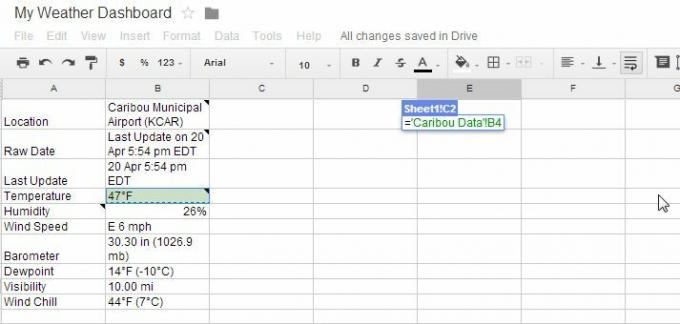
Wyodrębnianie wilgotności, prędkości wiatru i pozostałych punktów danych faktycznie wymagało wyodrębnienia elementów listy wewnątrz listy UL o nazwie klasy „aktualny-szczegółowy-szczegół”. Osiąga to następująca instrukcja ImportXML:
= importxml (B12; „// ul [@ class =’ aktualne-warunki-szczegóły ’] // li”)
Znów „ul” identyfikuje element podstawowy, a następnie nazwa klasy jest podawana w nawiasach, jak pokazano. Po tym następuje „// li” wskazujący, że chcesz wyodrębnić wszystkie elementy listy wewnątrz tej klasy UL.
To wypełnia pozostałe elementy danych w arkuszu źródłowym dla tej lokalizacji.
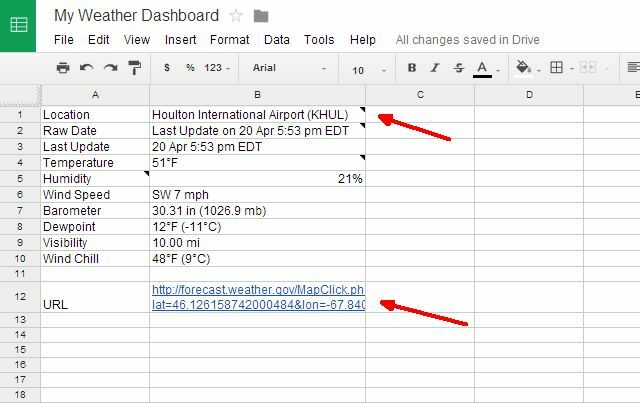
W takim przypadku należy również podać adres URL, ponieważ szerokość i długość geograficzna są zawarte w pliku URL, a możesz użyć tego, aby użyć Arkusza kalkulacyjnego Google do mapowania punktów danych na mapie (pokazano poniżej).
Powtórz powyższy proces dla każdej lokalizacji, dla której chcesz pobrać dane pogodowe. Uruchom zapytanie dla tej lokalizacji w witrynie, skopiuj adres URL i utwórz nowy arkusz dla lokalizacji i wypełnij go niezbędnymi instrukcjami ImportXML, aby zeskrobać potrzebne dane.
Budowanie arkusza kalkulacyjnego głównego pulpitu nawigacyjnego
Po utworzeniu wszystkich arkuszy danych lokalizacji możesz przystąpić do tworzenia głównego arkusza kalkulacyjnego danych na pulpicie nawigacyjnym. Ma to na celu przede wszystkim ułożenie danych w formacie tabeli, dzięki czemu łatwiej jest sporządzić wykresy dotyczące temperatury, wilgotności, prędkości wiatru itp.
Utwórz wiersz nagłówka dla wszystkich danych, a następnie po prostu zamapuj każdą komórkę na lokalizacje arkusza danych lokalizacji, które przechowują te dane.
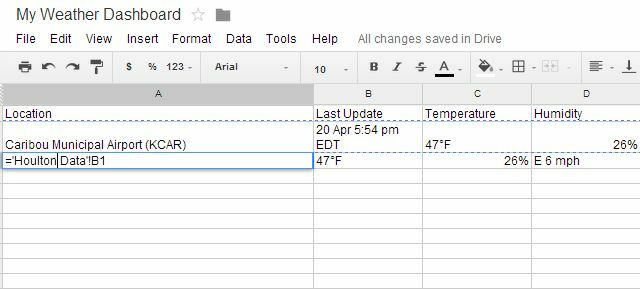
Po zakończeniu wszystkie dane, które zostały zeskrobane ze strony dla każdej lokalizacji, zostaną ułożone w tej jednej tabeli w celu łatwego przejrzenia (i sporządzenia wykresów).
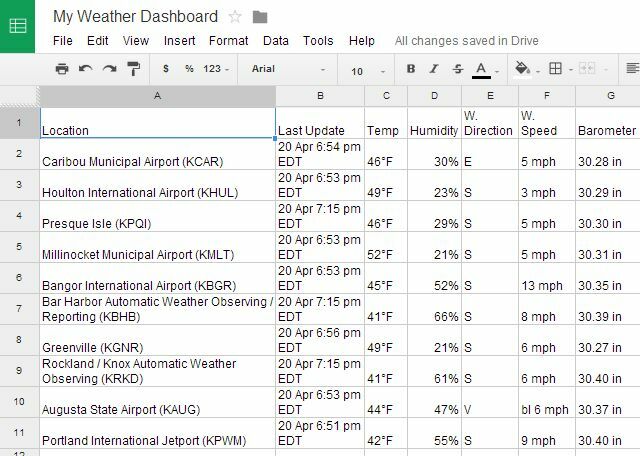
W niektórych przypadkach wymagane jest pewne ulepszenie, ponieważ dane przychodzą w postaci ciągów zawierających jednostki. Istnieje kilka sztuczek, aby wyodrębnić tylko wartości danych. Pierwszym z nich jest usunięcie jednostek końcowych za pomocą formuły arkusza kalkulacyjnego:
= środek (C2,1, znajdź („F”, C2) -2)
Zasadniczo znajduje to lokalizację jednostki, a następnie wyodrębnia rzeczywistą wartość, aż zacznie się tekst jednostki. Po wyodrębnieniu tylko liczby musisz przekonwertować ją na rzeczywistą wartość w arkuszu kalkulacyjnym, aby móc wykonywać obliczenia lub sporządzać wykresy. Wykonanie tego jest proste dzięki funkcji „wartości”, jak pokazano tutaj.
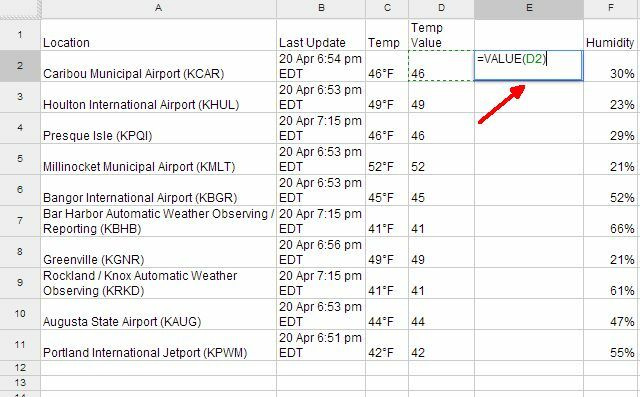
Po utworzeniu wszystkich wartości w głównym arkuszu kalkulacyjnym pulpitu konfiguracja danych jest zakończona. Teraz możesz przejść do tworzenia wykresów i wskaźników, które utworzą graficzny pulpit nawigacyjny pogody.
Tworzenie pulpitu nawigacyjnego pogody
To jest prosta część - po prostu wykreśl lokalizację wraz z danymi, które chcesz wyświetlić. Możesz robić rzeczy takie jak pokazywanie wykresu słupkowego wszystkich lokalizacji - w moim przypadku mogę zobaczyć najcieplejsze miejsce w stanie na pierwszy rzut oka, używając tego rodzaju wykresu.
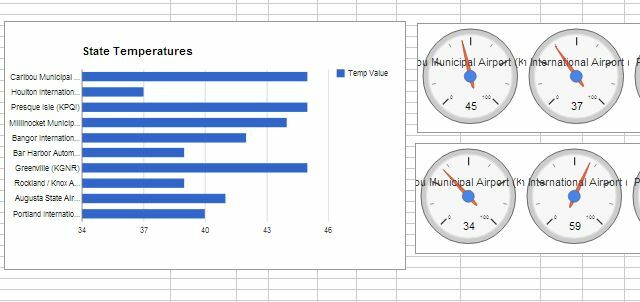
Możesz tworzyć wskaźniki temperatury, wilgotności i prędkości wiatru, które zawsze są przyjemne do wyświetlania na desce rozdzielczej. Możesz wyodrębnić dane długości i szerokości geograficznej z adresu URL za pomocą tego samego polecenia „mid”, które opisałem powyżej, wstaw te lokalizacje w głównym arkuszu kalkulacyjnym (z przecinkiem między nimi), a następnie użyj tej kolumny do wykreślenia danych na mapa.
Poniżej przedstawiłem wykres temperatur według współrzędnych GPS w widżecie do tworzenia map dostępnym w Arkuszach kalkulacyjnych Google. Większe okręgi na mapie wskazują lokalizacje o wyższych temperaturach.
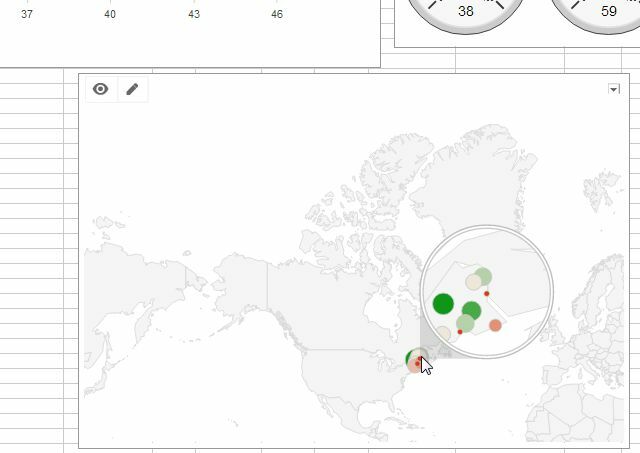
Jak zapewne możesz sobie wyobrazić, możesz zebrać naprawdę fajnie wyglądające pulpity nawigacyjne pokazujące wszystkie rodzaje informacje o pogodzie w Twoim stanie, kraju lub regionie, z którego zgromadziłeś swoje dane. Możesz skorzystać z wielu przydatnych Funkcje arkusza kalkulacyjnego Google Wykonuj niesamowite wyczyny za pomocą tych przydatnych funkcji arkusza kalkulacyjnego GoogleWstydzę się przyznać, że dopiero niedawno postanowiłem rozpocząć eksperymenty z Arkuszami kalkulacyjnymi Google, i odkryłem, że jakikolwiek urok i moc Excel miał nade mną ze względu na niesamowite rzeczy ... Czytaj więcej które są w stanie stworzyć naprawdę fajnie wyglądający pulpit.
Chociaż ten artykuł koncentruje się na usuwaniu danych ze stron pogodowych, jest to również przykład wykorzystania ImportXML do importowania informacji z naprawdę każdy na stronie, a korzystanie z Xpath daje znacznie większą elastyczność w importowaniu bardzo szczegółowych informacji ze strony internetowej, której nie dostarczają ImportFeed ani ImportHTML.
Czy myślisz o zabawnych i kreatywnych zastosowaniach w ImportXML i Arkuszach Google? Podziel się swoimi pomysłami, a może uda nam się zrealizować jeden z pomysłów na projekt w kolejnym artykule!
Ryan ma tytuł licencjata z inżynierii elektrycznej. Pracował 13 lat w inżynierii automatyki, 5 lat w IT, a teraz jest inżynierem aplikacji. Były redaktor naczelny MakeUseOf, przemawiał na krajowych konferencjach dotyczących wizualizacji danych i był prezentowany w krajowej telewizji i radiu.